1、在Excel工作表上方的菜单栏中点击“插入”选项卡,在弹出的各项内容中点击“图片”。
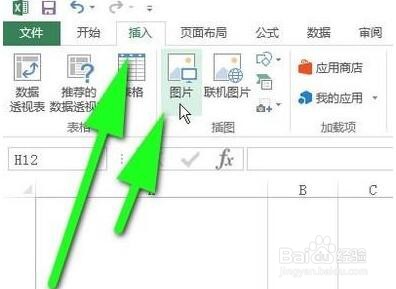
2、弹出插入图片对话框,在框中找到证件照;选中它,再点“插入”;该证件照图片即插入到了excel表格中。再把照片移到目标单元格上,证件照的背景颜色是淡绿色,接下来,要把背景颜色更改为蓝色。
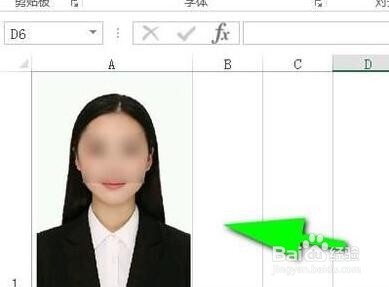
3、鼠标点击一下照片,即选中了照片。

4、这时,看表格选项卡这里,已多出了一个选项卡:格式。

5、鼠标点击“格式”,展开“格式”相关功能组,在“调整”这一组中,点击“删除背景”按钮。
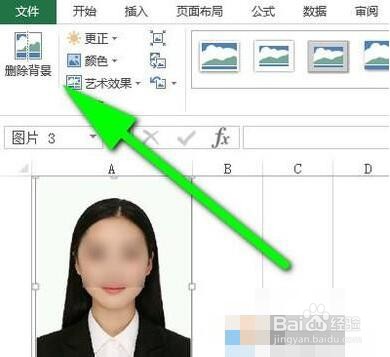
6、点击“删除背景”按钮,执行删除背景命令。这时,看证件照这里有一个调节框。在调节框外的图像呈紫色状态,紫色状态的表示要删除的。而在调节框内有部分图像呈紫色,有部分图像保留了照片原来的颜色。
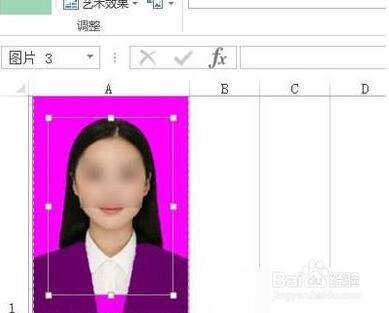
7、接下来,鼠标点击“标记要保留的区域”按钮。
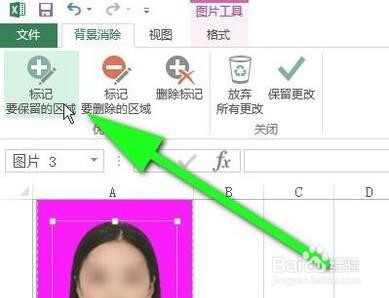
8、然后,鼠标在要保留的区域呈紫色的位置上点住不放手拖动鼠标,再放开鼠标时,可以看到鼠标所经过的地方即还原了照片的颜色。

9、继续操作,直到所有要保留的区域都还原了照片颜色。

10、接下来,鼠标点击“保留更改”这个按钮。那么,证件照的背景颜色已删除掉了。

11、保持照片在选中的状态下,点击如下图箭头所指的这个小箭头,调出设置图片格式的小窗口。
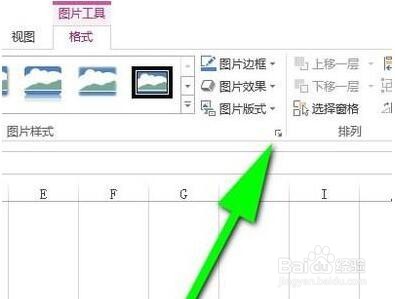
12、在设置图片格式小窗口这里,点击左边第一项的“填充线条”按钮,在下面弹出的各个选项中,再点选“纯色填充”。
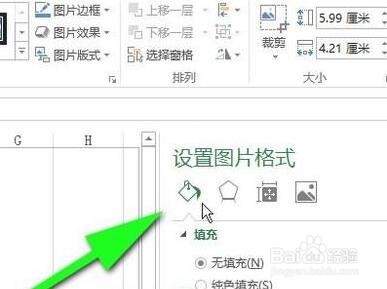
13、点选“纯色填充”后,在下面展开了“颜色”和“透明度”这两项;鼠标点击“颜色”右侧的颜色下拉按钮,在弹出的颜色面板中,选择:蓝色。
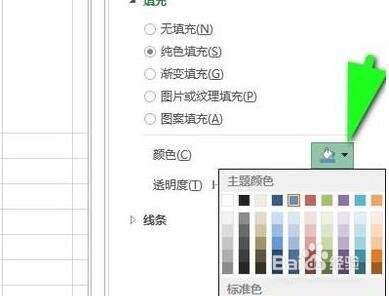
14、这时,再看表格上的证件照,证件照的背景已更改为蓝色了。
